Установка приложения
Программный комплекс SUFLER.PRO состоит из двух модулей:
- iOS/Android-приложение для воспроизведения текстов на зеркальном телесуфлере и/или селфи-съемки
- Редактор текстов с центром управления телесуфлером на ПК
iOS
Установить в App Store
Android
Редактор текстов, браузерная версия
Перейдите на сайт sufler.pro
Для управления телесуфлером из редактора рекомендуем установить версию для Mac или Windows, либо открывать сайт по http протоколу http://edit.sufler.pro/, иначе браузер не пропустит подключение устройств по Wi-Fi.
Для управления телесуфлером из редактора рекомендуем установить версию для Mac или Windows, либо открывать сайт по http протоколу http://edit.sufler.pro/, иначе браузер не пропустит подключение устройств по Wi-Fi.
Редактор текстов для Mac
- Скачайте установочный файл.
- Разархивируйте и перенесите файл SUFLERPRO в «Приложения».
- Поскольку приложение устанавливается из загруженного файла, система безопасности может не позволить открыть его без подтверждения. Запустите приложение SUFLERPRO и в появившемся окне нажмите «Готово».
- Перейдите в системные настройки macOS > Конфиденциальность и безопасность.
- Найдите пункт «Файл SUFLERPRO заблокирован для защиты Вашего Mac» и нажмите «Все равно открыть».
- В появившемся окне еще раз нажмите «Все равно открыть» и введите пароль администратора вашего Mac для подтверждения.
- После запуска приложения разрешите находить устройства в локальной сети. Это нужно для синхронизации текстов и управления суфлером.
Редактор текстов для Windows
- Скачайте установочный файл, разархивируйте и запустите.
- Нажмите «Да» в появившемся окне чтобы разрешить установку.
- Выберите язык установки и нажмите «OK».
- Выберите путь для установки или оставьте значение по умолчанию, нажав «Далее».
- Выберите «Создать ярлык на рабочем столе», если необходимо, и нажмите «Далее», затем — «Установить».
Читать далее: Регистрация аккаунта

